안녕하세요! 오늘은 아이맥 화면을 스마트 TV 화면에 미러링 하는 방법을 알아보려고 합니다.
이 방법은 인터넷 강의를 들을 때 상당히 효과적인데요, 작은 화면으로 보기 불편할 때 특히 유용한 것 같습니다.
제1의 조건은 스마트TV와 아이맥이 동일한 와이파이 네트워크에 접속되어 있어야 한다는 것입니다.
5G가 제공된다면 아이맥과 티브이 모두 5G에 연결되어 있어야 한다는 것이지요.
그럼 지금부터 찬찬히 살펴보겠습니다.
1. 스마트TV 설정하기
스마트 TV 메뉴에서 AirPlay를 찾아 들어갑니다.
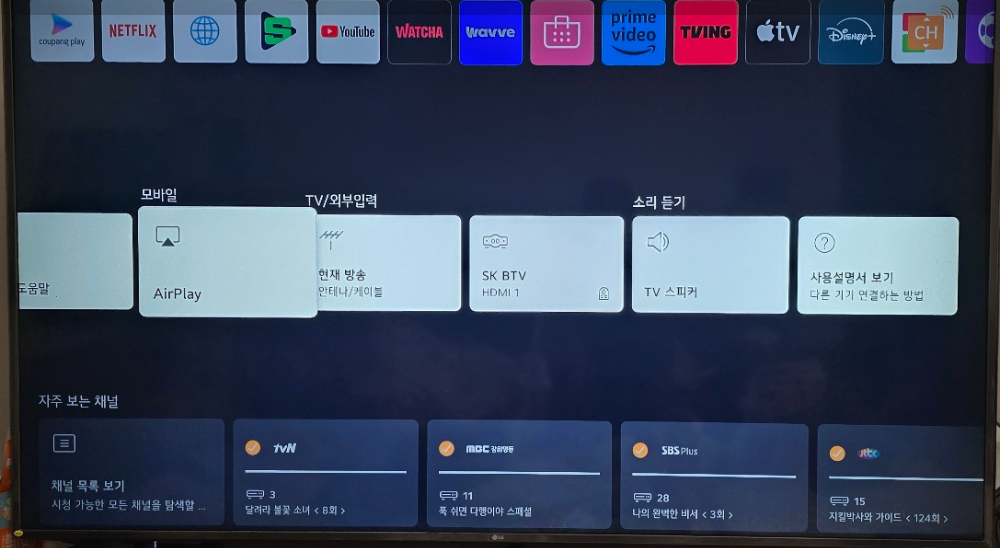
AirPlay에서 와이파이 네트워크와 기기를 확인하십니다. 이것은 여기서 변경이나 선택이 불가능합니다. 아래 AirPlay 및 HomeKit 설정으로 들어갑니다.

AirPlay 및 HomeKit 설정에서 몇 가지 설정을 하시면 되는데요, 당연히 AirPlay는 켜짐으로 합니다.
코드 요구에서 처음에만을 선택하면 연결이 되었을 때 TV에 네 자릿수가 나오고 그것을 아이맥에 입력하면 됩니다.

2. 아이맥 설정하기
스마트TV 설정이 끝나면 본격적으로 아이맥에서 미러링을 진행합니다.
아이맥 우측 상단 메뉴 바에 보면 AirPlay를 설정할 수 있는 스위치 모양 아이콘이 있습니다. 이것을 눌러 화면 미러링을 선택합니다.
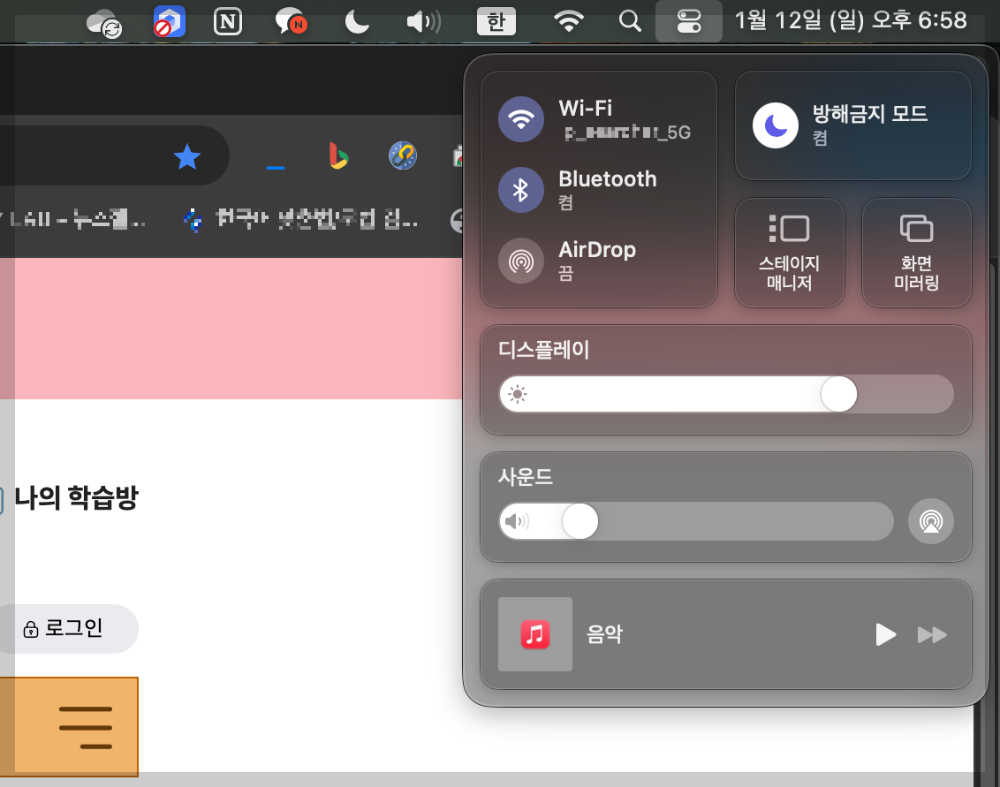
화면 미러링을 선택하면 아이맥과 동일한 와이파이 네트워크에 접속되어 있는 스마트 TV가 뜹니다. 그러면 그 스마트 TV를 누르면 됩니다.

아마 최초 접속 시 이 때 4 자릿수 코드가 요구되었던 것 같아요. 그럼 티브이에 표시된 네 자리 숫자를 아이맥에 입력하면 됩니다.
아래 화면은 어떤 유형으로 미러링을 할지 물어보는 것입니다. 본인의 취향에 맞게 선택하면 됩니다. 선택 후 Choose Display를 선택합니다.
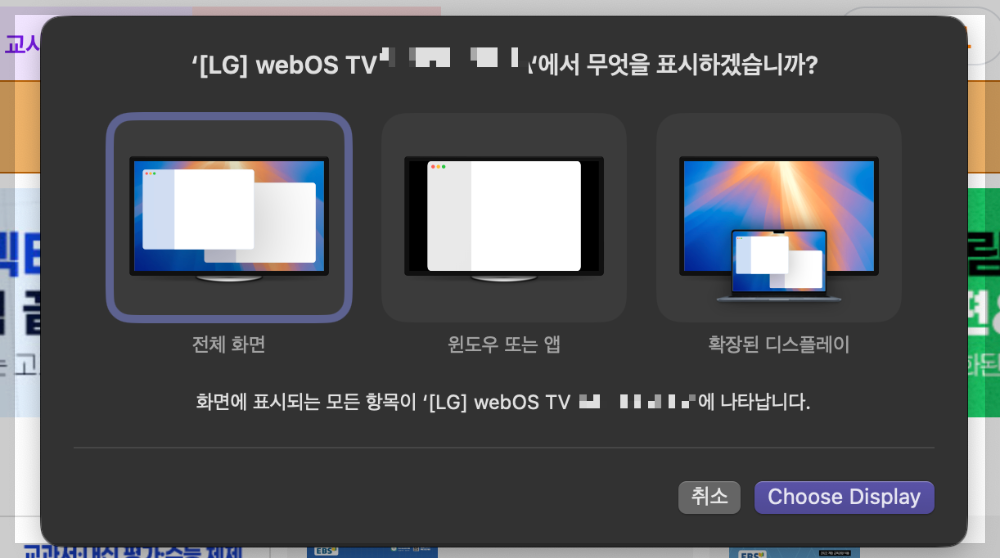
3. 미러링 결과
스마트티브이에 무난하게 미러링이 됩니다. 온라인 강의 시청 시 당연하지만 소리도 티브이에서 나옵니다.

다만 미러링이 되었을 때 아이맥 화면의 해상도는 다소 떨어지는 것을 확인할 수 있습니다. 하지만 아래처럼 티는 나지만 못 봐줄 정도는 아니니 안심하셔도 됩니다.




